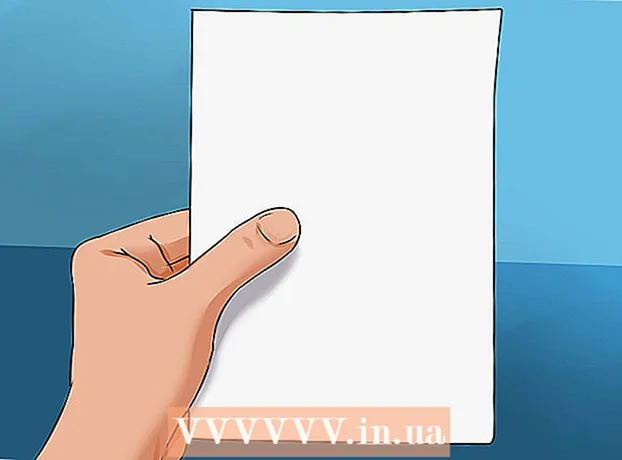Údar:
Tamara Smith
Dáta An Chruthaithe:
20 Eanáir 2021
An Dáta Nuashonraithe:
1 Iúil 2024
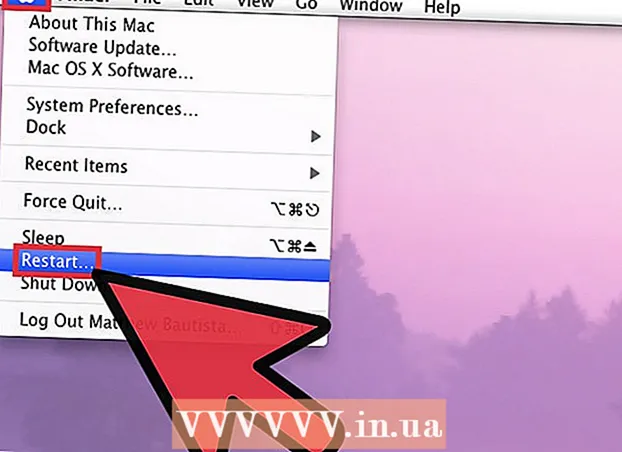
Ábhar
- Chun céim
- Modh 1 de 3: Ar ríomhaire
- Modh 2 de 3: Táblaí tiontaithe do leathanach cód ar an ríomhaire
- Modh 3 de 3: Ar Mac
- Leideanna
I gcás cuid againn, tá clóscríobh tapa agus cruinn dúshlánach go leor. Éiríonn sé níos deacra ar fad nuair is cosúil go bhfuil an méarchlár fite fuaite ina chéile! Uaireanta atheagraítear na carachtair ar mhéarchlár, rud a fhágann go bhfuil sé dodhéanta clóscríobh go praiticiúil. Ar ámharaí an tsaoil, is furasta é seo a shocrú i bhformhór na gcásanna.
Chun céim
Modh 1 de 3: Ar ríomhaire
 Oscail an Painéal Rialaithe. Is féidir leat é seo a dhéanamh trí Windows + R a chliceáil, ansin "Control" (gan na luachana) a chlóscríobh nó trí dhul chuig (Mo ríomhaire agus cliceáil "Painéal Rialaithe" sa bhosca Suímh eile ar an taobh clé.
Oscail an Painéal Rialaithe. Is féidir leat é seo a dhéanamh trí Windows + R a chliceáil, ansin "Control" (gan na luachana) a chlóscríobh nó trí dhul chuig (Mo ríomhaire agus cliceáil "Painéal Rialaithe" sa bhosca Suímh eile ar an taobh clé.  Cuardaigh "Roghanna Réigiúnacha agus Teanga". Tá na catagóirí in ord aibítre, mar sin ní bheidh sé deacair iad a fháil. Nuair a bheidh sé aimsithe agat, cliceáil faoi dhó air. Ba cheart duit fuinneog a fheiceáil anois leis na cluaisíní "Country Settings", "" Language Options "agus" Advanced "ag an mbarr.
Cuardaigh "Roghanna Réigiúnacha agus Teanga". Tá na catagóirí in ord aibítre, mar sin ní bheidh sé deacair iad a fháil. Nuair a bheidh sé aimsithe agat, cliceáil faoi dhó air. Ba cheart duit fuinneog a fheiceáil anois leis na cluaisíní "Country Settings", "" Language Options "agus" Advanced "ag an mbarr.  Roghnaigh an cluaisín "Socruithe Réigiúnacha". Gheobhaidh tú liosta anuas ann, roinn Samplaí agus alt Suíomh. Déan cinnte go bhfuil an dá bhiachlár socraithe do shuíomhanna na tíre áitiúla.
Roghnaigh an cluaisín "Socruithe Réigiúnacha". Gheobhaidh tú liosta anuas ann, roinn Samplaí agus alt Suíomh. Déan cinnte go bhfuil an dá bhiachlár socraithe do shuíomhanna na tíre áitiúla.  Cliceáil ar an gcnaipe "Saincheap" in aice leis an liosta anuas barr. Uaireanta is féidir leis na socruithe seo dul i bhfeidhm ar leagan amach do mhéarchláir.
Cliceáil ar an gcnaipe "Saincheap" in aice leis an liosta anuas barr. Uaireanta is féidir leis na socruithe seo dul i bhfeidhm ar leagan amach do mhéarchláir.  Cliceáil an táb Uimhreacha. Seiceáil an réimse Córas tomhais: ", agus déan cinnte go bhfuil do chóras tomhais socraithe don chóras atá coitianta i do réigiún.
Cliceáil an táb Uimhreacha. Seiceáil an réimse Córas tomhais: ", agus déan cinnte go bhfuil do chóras tomhais socraithe don chóras atá coitianta i do réigiún.- An bhfuil na Uimhreacha socraigh, seiceáil na socruithe le haghaidh Airgeadraí, Am agus Dáta, agus ansin an fhuinneog "Coigeartaigh Socruithe Réigiúnacha" a dhúnadh.
 Cliceáil ar an táb Roghanna Teanga. Ansin cliceáil ar Sonraí. Roghnaigh teanga do réigiúin ón roghchlár "Teanga Ionchuir Réamhshocraithe", ansin roghnaigh leagan amach an mhéarchláir do do theanga ón bhfuinneog "Seirbhísí Suiteáilte".
Cliceáil ar an táb Roghanna Teanga. Ansin cliceáil ar Sonraí. Roghnaigh teanga do réigiúin ón roghchlár "Teanga Ionchuir Réamhshocraithe", ansin roghnaigh leagan amach an mhéarchláir do do theanga ón bhfuinneog "Seirbhísí Suiteáilte".  Cliceáil ar an gcnaipe Cuir iarratas isteach ag bun na fuinneoige. Ansin cliceáil ar Chun iarratas a dhéanamh ag bun na fuinneoige "Socruithe Réigiúnacha".
Cliceáil ar an gcnaipe Cuir iarratas isteach ag bun na fuinneoige. Ansin cliceáil ar Chun iarratas a dhéanamh ag bun na fuinneoige "Socruithe Réigiúnacha".  Atosaigh do ríomhaire agus déan tástáil ar na heochracha ag baint úsáide as próiseálaí focal mar Notepad nó Microsoft Word. Mura réitítear an fhadhb, d’fhéadfadh go mbeadh rud éigin cearr leis na crua-earraí.
Atosaigh do ríomhaire agus déan tástáil ar na heochracha ag baint úsáide as próiseálaí focal mar Notepad nó Microsoft Word. Mura réitítear an fhadhb, d’fhéadfadh go mbeadh rud éigin cearr leis na crua-earraí.
Modh 2 de 3: Táblaí tiontaithe do leathanach cód ar an ríomhaire
 Logáil isteach mar riarthóir. Caithfidh tú a bheith i do riarthóir nó i do bhall den ghrúpa Riarthóirí chun an nós imeachta seo a chur i gcrích. Má tá do ríomhaire ceangailte le líonra, féadfaidh na socruithe beartais líonra cosc a chur ort an nós imeachta seo a chur i gcrích.
Logáil isteach mar riarthóir. Caithfidh tú a bheith i do riarthóir nó i do bhall den ghrúpa Riarthóirí chun an nós imeachta seo a chur i gcrích. Má tá do ríomhaire ceangailte le líonra, féadfaidh na socruithe beartais líonra cosc a chur ort an nós imeachta seo a chur i gcrích. - Socruithe Réigiúnacha Oscailte sa Phainéal Rialaithe.
 Roghnaigh an cluaisín Advanced. Faoi tháblaí tiontaithe leathanaigh an Chóid, déan ceann amháin díobh seo a leanas:
Roghnaigh an cluaisín Advanced. Faoi tháblaí tiontaithe leathanaigh an Chóid, déan ceann amháin díobh seo a leanas: - Roghnaigh an bosca seiceála in aice leis an tábla tiontaithe a theastaíonn uait a shuiteáil.
- Díthiceáil an bosca in aice leis an tábla tiontaithe a theastaíonn uait a scriosadh.
 Cliceáil Cuir Iarratas a dhéanamh. Cuirfidh sé seo na hathruithe i gcrích.
Cliceáil Cuir Iarratas a dhéanamh. Cuirfidh sé seo na hathruithe i gcrích. - Tabhair aire: Déanann Windows táblaí tiontaithe tábla cód a thaispeántar ar an liosta ach nach féidir a chur in eagar agus ní féidir iad a bhaint.
Modh 3 de 3: Ar Mac
 Roghanna Oscailte an Chórais. Cliceáil roghchlár Apple agus roghnaigh Roghanna Córais ...
Roghanna Oscailte an Chórais. Cliceáil roghchlár Apple agus roghnaigh Roghanna Córais ... Cliceáil Teanga agus Téacs. Sa tsraith barr den fhuinneog "Preferences System", as a chéile I duine, cliceáil ar an deilbhín "Teanga agus Téacs".
Cliceáil Teanga agus Téacs. Sa tsraith barr den fhuinneog "Preferences System", as a chéile I duine, cliceáil ar an deilbhín "Teanga agus Téacs".  Cliceáil ar an gcnaipe Teanga. Déan cinnte go bhfuil do theanga ag barr an liosta ar thaobh na láimhe clé den fhuinneog.
Cliceáil ar an gcnaipe Teanga. Déan cinnte go bhfuil do theanga ag barr an liosta ar thaobh na láimhe clé den fhuinneog.  Cliceáil ar an gcnaipe Téacs. Ar thaobh na láimhe deise den fhuinneog, seiceáil an roghchlár Litriú leagtha síos go "Go huathoibríoch de réir teanga" (réamhshocraithe), nó do theanga féin. Agus tú ann, seiceáil na socruithe le haghaidh Hyphenation: agus Sleachta cliste: socraigh an bealach is mian leat. Seiceáil ar thaobh na láimhe clé nó Úsáid siombail agus ionadú cló cumasaithe, scrollaigh tríd an liosta agus déan cinnte nach bhfuil aon rud socraithe chun go bhféadfar carachtar eile a chlóscríobh le rud éigin eile - ar eagla go mbeadh duine ag iarraidh magadh a dhéanamh ort.
Cliceáil ar an gcnaipe Téacs. Ar thaobh na láimhe deise den fhuinneog, seiceáil an roghchlár Litriú leagtha síos go "Go huathoibríoch de réir teanga" (réamhshocraithe), nó do theanga féin. Agus tú ann, seiceáil na socruithe le haghaidh Hyphenation: agus Sleachta cliste: socraigh an bealach is mian leat. Seiceáil ar thaobh na láimhe clé nó Úsáid siombail agus ionadú cló cumasaithe, scrollaigh tríd an liosta agus déan cinnte nach bhfuil aon rud socraithe chun go bhféadfar carachtar eile a chlóscríobh le rud éigin eile - ar eagla go mbeadh duine ag iarraidh magadh a dhéanamh ort.  Cliceáil an cnaipe Formáid. Déan cinnte go bhfuil na socruithe leagan amach go léir mar a theastaíonn uait iad. Ní dócha go bhféadfadh sé seo fadhbanna a chruthú le leagan amach an mhéarchláir, ach is fiú é a sheiceáil ar aon nós ar eagla na heagla.
Cliceáil an cnaipe Formáid. Déan cinnte go bhfuil na socruithe leagan amach go léir mar a theastaíonn uait iad. Ní dócha go bhféadfadh sé seo fadhbanna a chruthú le leagan amach an mhéarchláir, ach is fiú é a sheiceáil ar aon nós ar eagla na heagla.  Cliceáil Foinsí Ionchuir. Déan cinnte go bhfuil an Foinse Ionchuir socraithe do do thír féin (ba cheart í a roghnú agus a dhearbhú cheana féin), agus go ndéanfar na roghanna maidir leis an Foinsí ionchuir a chur ar bun ionas go n-úsáideann gach doiciméad na foinsí céanna mar a léirítear.
Cliceáil Foinsí Ionchuir. Déan cinnte go bhfuil an Foinse Ionchuir socraithe do do thír féin (ba cheart í a roghnú agus a dhearbhú cheana féin), agus go ndéanfar na roghanna maidir leis an Foinsí ionchuir a chur ar bun ionas go n-úsáideann gach doiciméad na foinsí céanna mar a léirítear.  Atosaigh do Mac. Déan tástáil ar do thástálacha agus féach an bhfeidhmíonn siad i gceart arís. Mura féidir, d’fhéadfadh sé gur tharla fadhb crua-earraí - b’fhéidir go mbeidh méarchlár nua uait.
Atosaigh do Mac. Déan tástáil ar do thástálacha agus féach an bhfeidhmíonn siad i gceart arís. Mura féidir, d’fhéadfadh sé gur tharla fadhb crua-earraí - b’fhéidir go mbeidh méarchlár nua uait.
Leideanna
- Má tá iliomad teangacha socraithe (réamhshocraithe i roinnt tíortha), is féidir le LinksShift + CTRL aistriú idir na teangacha éagsúla (mapáil réamhshocraithe Windows). Is féidir an tasc a athrú go Suímh réigiúnacha, agus is féidir teangacha breise a chasadh air agus as.
- Mura n-oibríonn na céimeanna luaite, b’fhéidir go stopfaidh do mhéarchlár ag obair. Cosnaíonn an chuid is mó de mhéarchláir USB maith thart ar $ 15 - más ceann gan sreang atá uait, beidh ort beagán níos mó a chaitheamh.
- Nó, bain úsáid as clár macra-chruthaithe mar AutoHotkey (foinse oscailte agus saor in aisce) nó AutoIt (saor-earraí). Cruthaigh macraí a thugann an luach ceart ceart agus ansin sann iad don eochair a tháirgeann an luach eochair mícheart.